1、请打开我们的CAD转换器或者CAD编辑器。详细步骤如图!
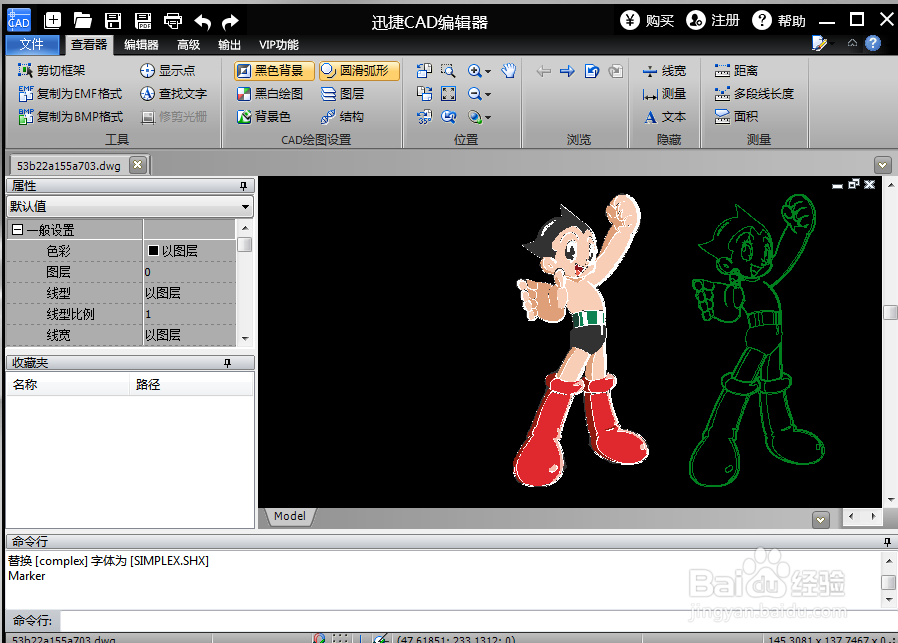
2、点击“文件”下“批处理”。详细步骤如图!
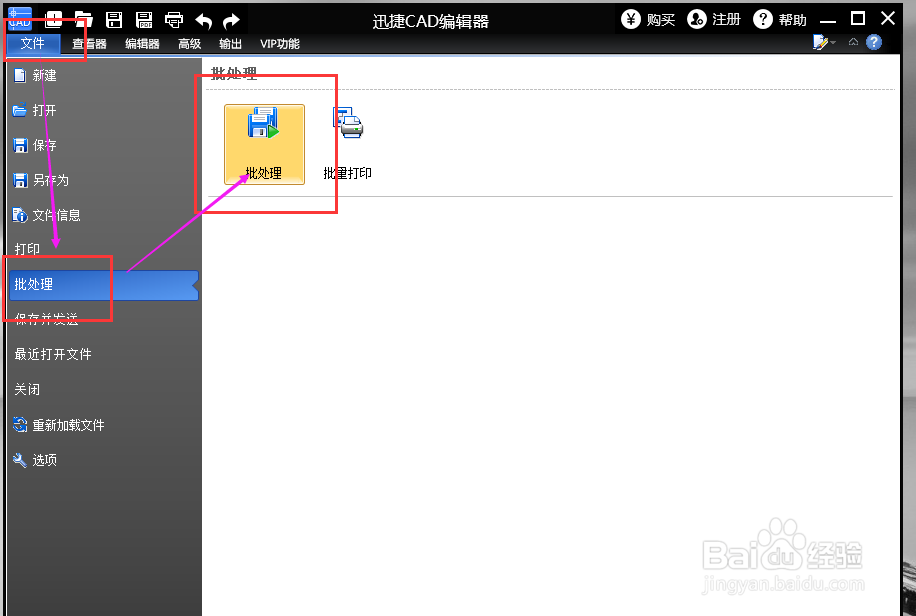
3、批处理点击之后会出现这么一个界面。详细步骤如图!
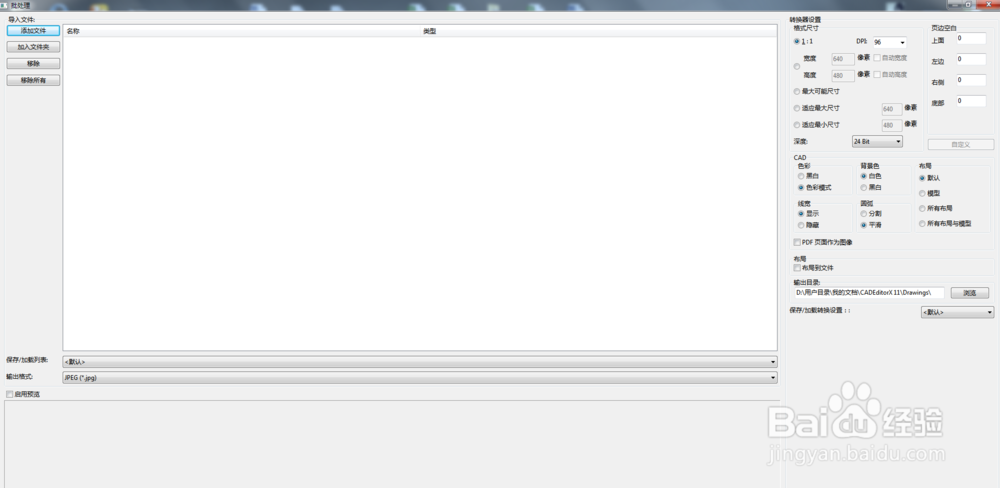
4、添加要转换的文件。详细步骤如图!

5、输出格式设置为PDF。详细步骤如图!
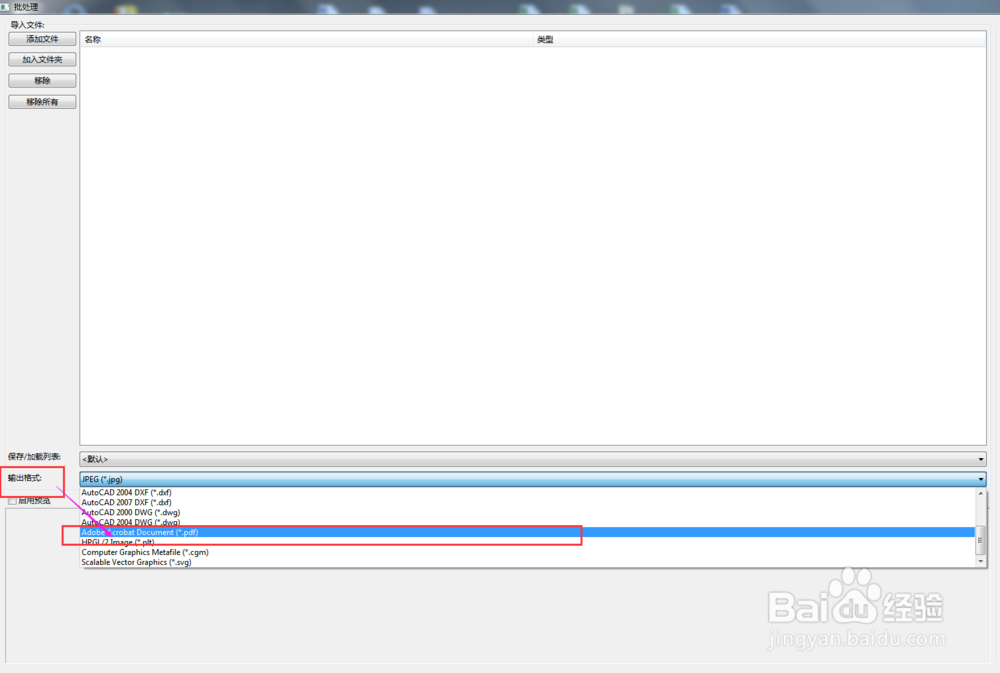
6、旁边自定义功能,颜色画板,点击它给PDF文件添加色彩。详细步骤如图!
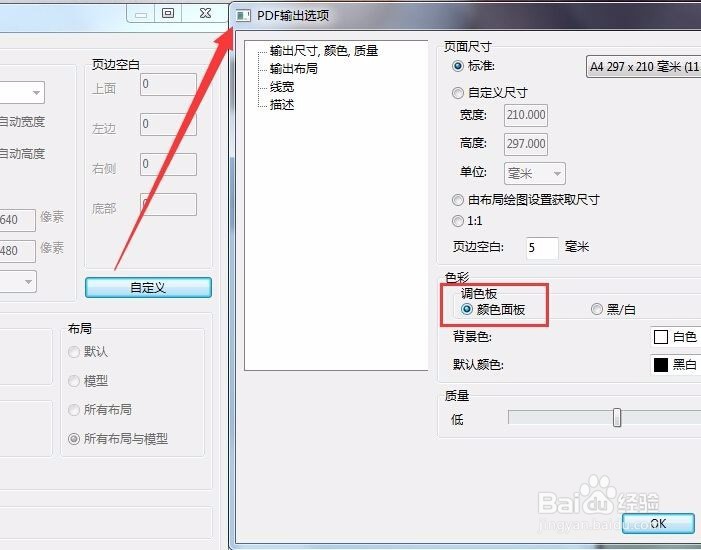
7、选择要保存的位置,点击开始。详细步骤如图!

时间:2024-10-20 04:54:45
1、请打开我们的CAD转换器或者CAD编辑器。详细步骤如图!
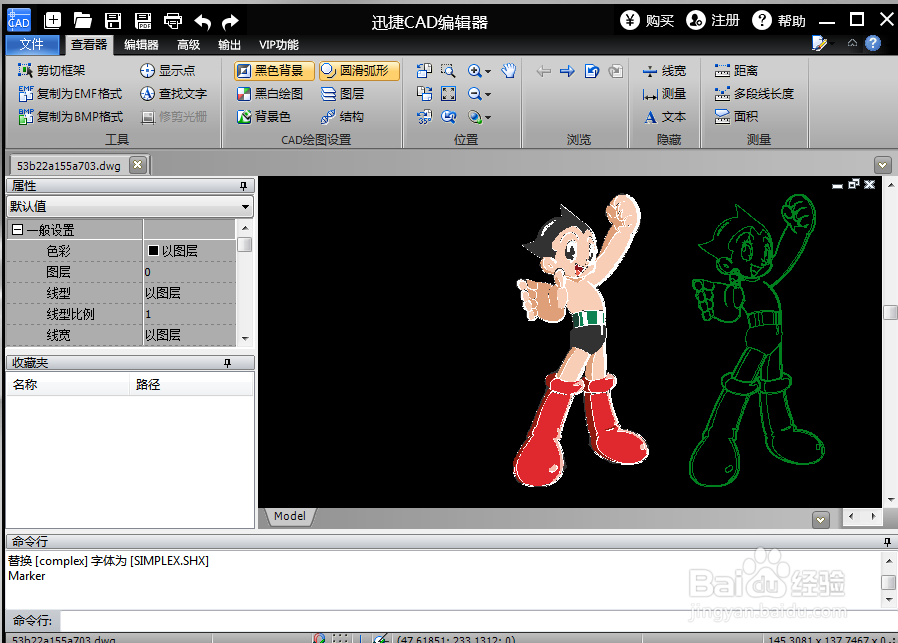
2、点击“文件”下“批处理”。详细步骤如图!
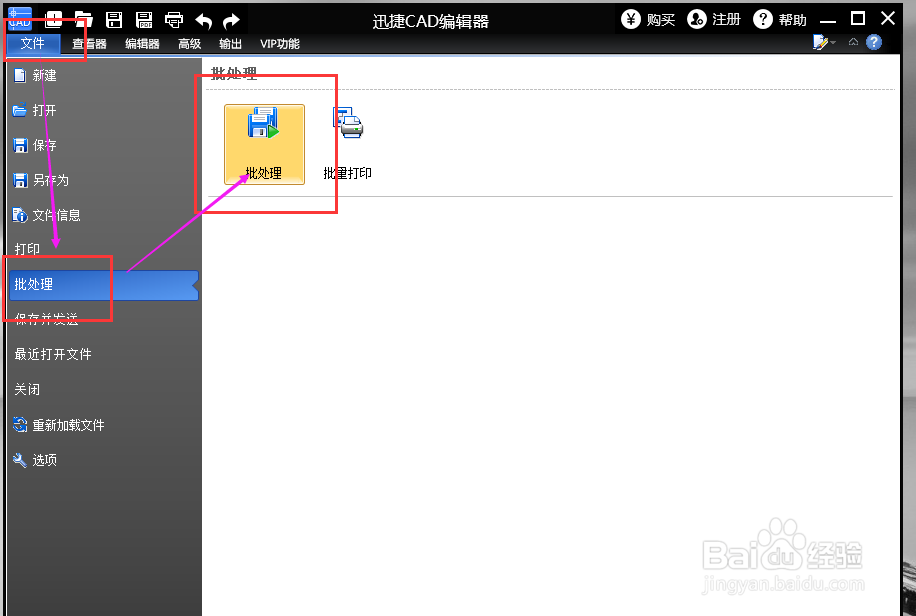
3、批处理点击之后会出现这么一个界面。详细步骤如图!
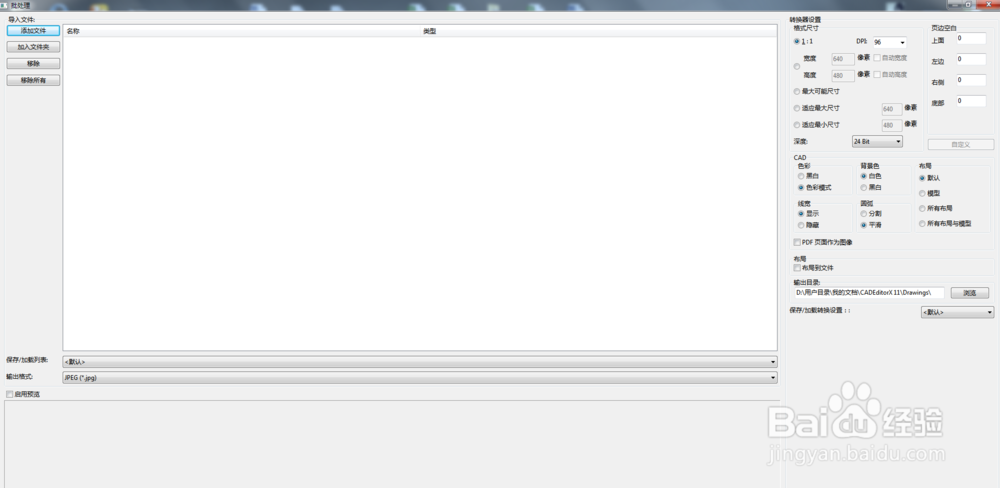
4、添加要转换的文件。详细步骤如图!

5、输出格式设置为PDF。详细步骤如图!
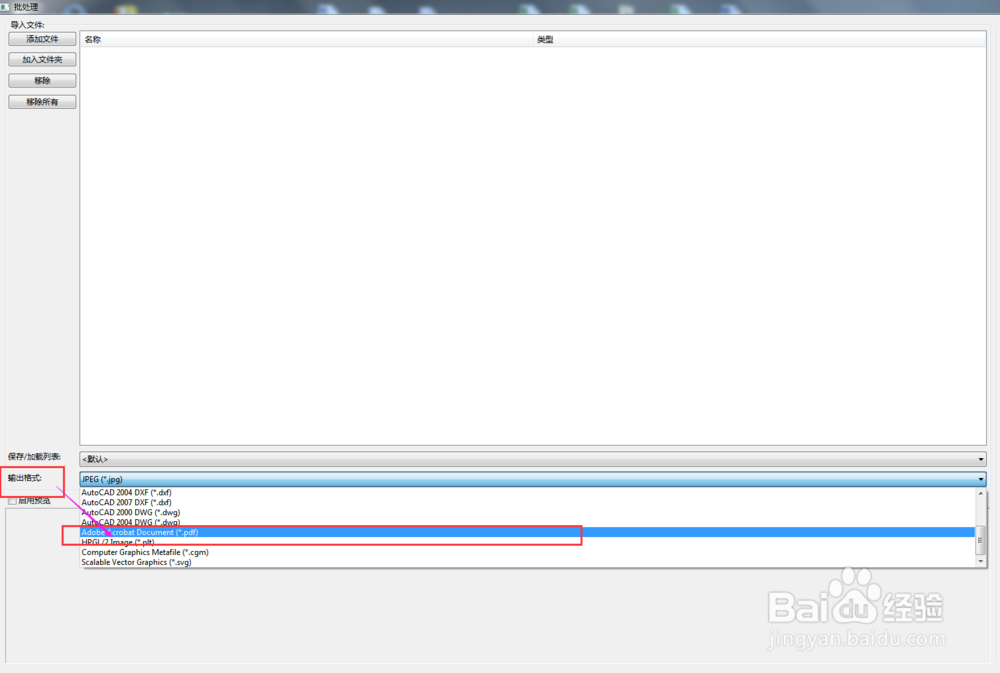
6、旁边自定义功能,颜色画板,点击它给PDF文件添加色彩。详细步骤如图!
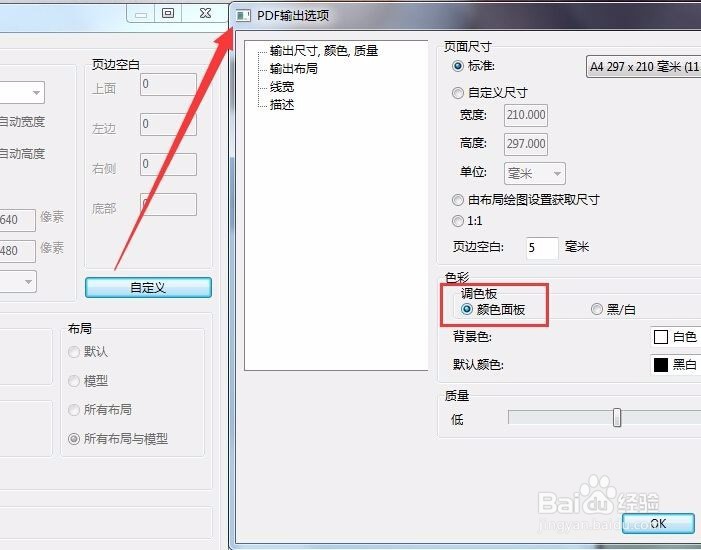
7、选择要保存的位置,点击开始。详细步骤如图!

